Как выбрать и активировать маску в Snap Camera
Для правильной работы программы на компьютере требуется выполнить несколько шагов:
- Скачиваем Snap Camera с официального сайта разработчика.
- Запускаем скачанный файл актуальной версии Snap Camera и устанавливаем программу. Для этого в открывшемся окне нажимаем «Next». В следующем разделе ставим флажок для создания ярлыка на рабочем столе и нажимаем «Next». В последнем окне используем кнопку «Install» и наблюдаем за установкой.
- После завершения копирования файлов программы в корневую папку системы, запускаем Snap Camera.
- Нажимаем на шестерёнку в правом верхнем углу для перехода в настройки.
- В появившемся окне в пункте «Choose your camera» выбираем активное устройство видеозахвата.
- В пункте «Choose camera resolution» выбираем наибольшее возможное разрешение для наилучшего качество видео.
- Пунктом ниже выбираем действующий микрофон гарнитуры.
- Нажимаем кнопку «Back» и возвращаемся в предыдущий раздел с масками. Если все действия выполнены правильно, то пользователь увидит активное видео с камеры в Snap Camera.
Теперь пользователь может использовать любую доступную маску. Для её активации достаточно нажать на понравившееся изображение под окном активного видео. Некоторые из них можно настраивать по цветовой гамме. Для сохранения всех изменений изображения нажимаем на иконку маски справа с именем создателя и используем звёздочку. Теперь маска сохранилась и переместилась в раздел «Favourites». Для доступа к этому разделу необходимо нажать на золотую звёздочку в левом верхнем углу стартового экрана программы.
Как повысить шансы на получение видео Spotlight
Обходных путей для принятия видео Snapchat Spotlight не существует, но если вы следуете рекомендациям Spotlight и создаете контент хорошего качества, модераторы примут ваши видео.
Когда вы будете следовать рекомендациям и передовым методам, вы сложите шансы в свою пользу. Итак, когда вы создаете видео Spotlight, помните о следующем.
- Ваши видео должны быть продолжительностью от 3 до 60 секунд.
- Создавайте видеоролики с минимальным соотношением сторон 3:4, хотя идеально подойдет 16:9, и с минимальным разрешением по горизонтали 640 пикселей.
- Ваши видео должны подходить для всех, кому исполнилось 13+, а это значит, что вы не можете публиковать ничего непристойного.
- Не отправляйте рекламные видео.
- В идеале используйте камеру Snapchat для записи видео Spotlight. Однако вы также можете выбрать видео, сохраненное на вашем устройстве.
- Всегда добавляйте несколько хэштегов, чтобы Spotlight имел достаточно информации о релевантных зрителях, которые хотят смотреть ваши видео Spotlight. Убедитесь, что вы обдумали это, и постарайтесь использовать хэштеги, которые уже популярны, когда это возможно.
- Не создавайте общий контент. Убедитесь, что видео являются уникальными и интересными. Добавьте немного аудио и фильтров, чтобы сделать их более привлекательными. Если вы хотите сделать что-то интересным, вы даже можете создать свои собственные фильтры Snapchat.
- Не публикуйте слишком много Spotlights одновременно. Снапчат может ограничить количество видео вы можете отправлять в течение определенного периода времени из своей учетной записи Snapchat.
Как наложить маску в Снапчате
Что же касается того, как пользоваться эффектами, то для наложения какой-нибудь маски потребуется:
- Включить Snapchat на своем мобильнике; Заходим в Snapchat
- Переключиться – при необходимости – на селфи камеру. Это можно сделать переключателем в верхнем правом углу дисплея; Селфи камера
- Проследить за тем, чтобы лицо было целиком помещено в кадр, находилось в зоне уверенного освещения и не было закрыто никакими посторонними предметами;
- Далее нужно будет нажать на лицо на дисплее смартфона и пару секунд удерживать нажатие; Удерживать
- О том, что включилась система распознавания лиц, просигнализирует специальная сетка вокруг лица. Также в нижней части дисплея появится список из доступных масок; Сетка
- Перелистывая этот список, можно будет в реальном времени «примерять» эффект на себя; Спецэффект
- Как только результат устроит – останется лишь нажать на большую кнопку на дисплее. Снимок будет сделан. Теперь его можно будет сохранить на своем телефоне, отправить друзьям или вовсе удалить.
Словом, Snapchat – это действительно занятное приложение, которое рекомендуется к ознакомлению всем пользователям мобильных систем. Тем более, что и скачивается оно совершенно безвозмездно.
Snapchat – непринуждённое средство общения с помощью весёлых, обработанных специальными эффектами, фотографий и коротких видеороликов. Для освоения искусства наложения специальных линз на будущий фотоснимок не нужно иметь специальное вэб дизайнерское образование или иметь навыки работы в специализированных программах. Процесс довольно прост и увлекателен.
Люди, порой даже не подозревая об этом, ежедневно носят множество разнообразных масок, за которыми скрывают от всех свои истинные чувства. Иногда быть в маске – острая необходимость. Особенно когда играют в Покер. Недаром «Pocker Face» в народе стало называться самое непроницаемое выражение лица. В приложении Снэпчат наоборот, пользователи не прячут свои положительные эмоции, а украшают их забавными масками.
Где в Снэпчате маски и как их использовать любой обладатель мобильного устройства с установленным программным обеспечением без труда отыщет при ознакомлении с продуктом от компании Snap Inc. Но при условии, что мобильный девайс современен и имеет высокие технические характеристики.
Как выглядит эффект ребенка?
Эффект детского лица выглядит как измененная, кукольная внешность автора видео. К сожалению, в ТикТоке данный фильтр пока отсутствует. Наверняка, в скором времени разработчики исправят досадный промах, тиктокеры смогут создавать бэбифэйс напрямую. А пока придется воспользоваться возможностями сторонних приложений. Например, Snapchat.
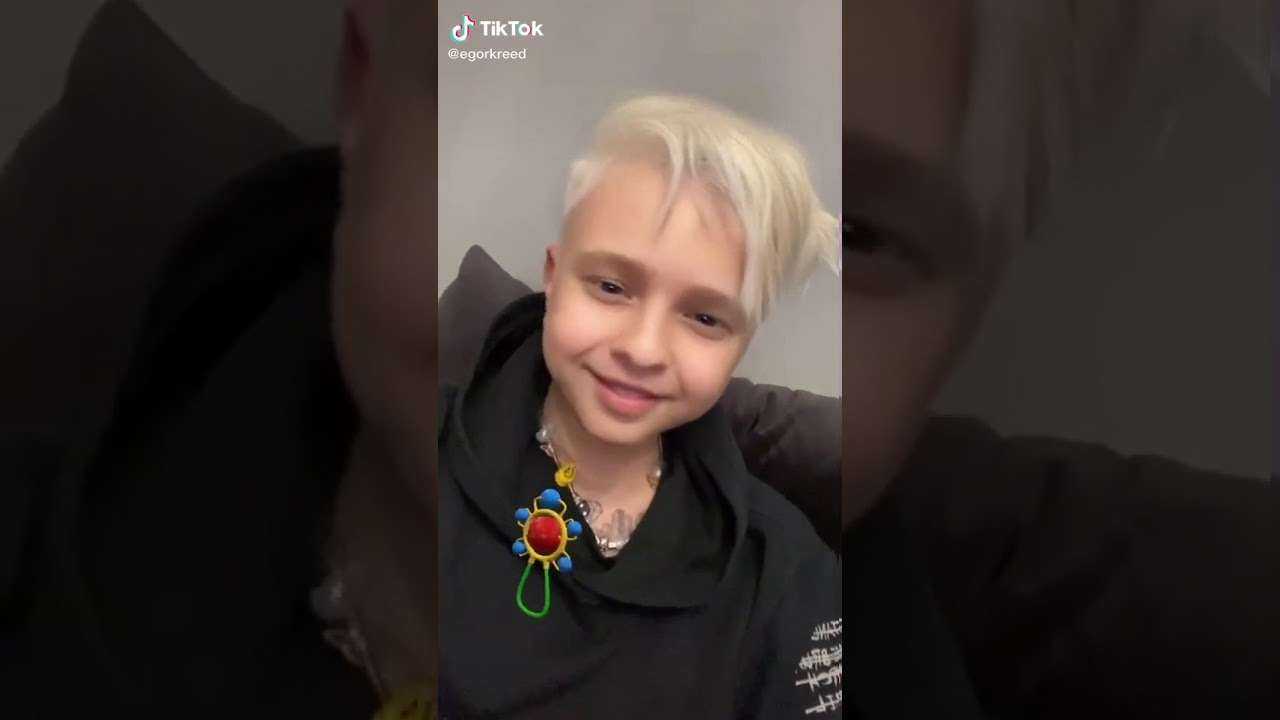
Иногда пользователю не удается найти нужный эффект. Прежде чем приступать к поиску, необходимо убедиться, что программа обновлена до самой последней версии. Полноценно пользоваться масками могут только те тиктокеры, у которых аппарат соответствует заявленным минимальным системным требованиям. В разделе эффектов представлено более 30 масок.
Общие вопросы
Сообщает ли Snapchat, когда кто-то смотрит на ваше местоположение?
Вы не получаете мгновенного уведомления о том, кто смотрит на ваше местоположение, но вы всегда можете узнать через настройки Snap Map и проверить, кто просматривал ваше местоположение. Однако, если вы не хотите никому сообщать свое местоположение, вы можете просто включить режим инкогнито.
Получит ли человек уведомление, если он нажмет на Bitmoji на Snap Map?
Люди не получают никаких уведомлений, если нажимают на Bitmoji на Snap Map. Вы откроете только окно чата с этим человеком.
Как мне увидеть карту Snapchat?
Вы всегда можете открыть Snap Map, щелкнув значок Bitmoji >> прокрутите вниз >> Snap Map. Вы также можете получить к нему доступ, просто нажав на экран.

Насколько точна карта Snapchat?
Карта Snapchat большую часть времени показывает точное местонахождение людей. Однако, вероятно, это неточно, если кто-то не открывал приложение в течение последних нескольких часов.
Как долго длится обмен местоположением Snap Map?
Snap Map Snapchat отображается в течение 8 часов. Если кто-то не обновит местоположение в течение восьми часов, его местоположение исчезнет с Snap Map. На карте также показано, когда человек в последний раз обновлял свое местоположение.
Примените Snapchat Face линзы для фото
Snapchat недавно представил новую функцию для бета-версии своего приложения для Android, которая позволяет пользователям использовать лицевые линзы после нажатия на фотографию.
Как только вы нажмете на фотографию, Snapchat покажет вам значок «Смайлик», нажмите на него, чтобы получить доступ ко всему спектру лицевых линз, как вы делаете, когда применяете их перед съемкой.
Помните, что функция будет работать, только если ваше лицо полностью видно. Если ваша фотография не отображает ваше лицо четко, приложение не будет отображать значок Smiley, который дает вам доступ к лицевым линзам.
Программы для Windows, мобильные приложения, игры — ВСЁ БЕСПЛАТНО, в нашем закрытом телеграмм канале — Подписывайтесь:)
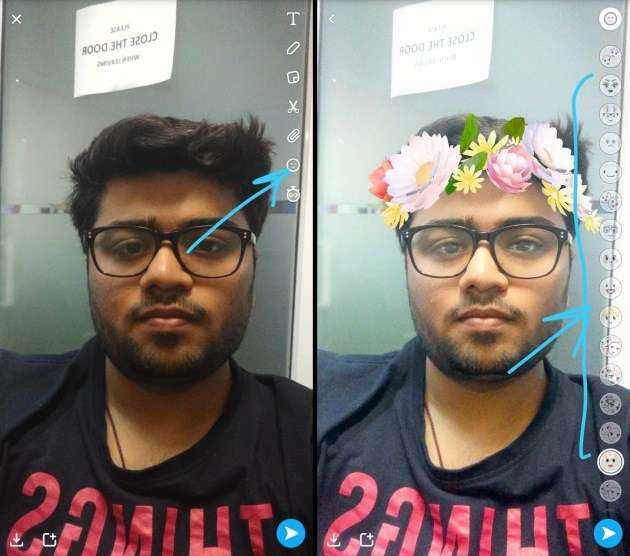
Говоря о линзах Snapchat, знаете ли вы, что вы также можете использовать линзы Snapchat на своем компьютере Mac или Windows? Вы можете использовать их для потоковой передачи игр на Twitch с фильтрами Snapchat, или даже совершать видеозвонки с фильтрами Snpachat, применяемыми к вашему лицу.
Как включить детский фильтр «baby face» в Снапчате (Snapchat)
На протяжении всего лишь нескольких недель Snapchat сумел создать сразу две вирусных сенсации. Сперва пользователей сильно заинтересовал фильтр, позволяющий изменять пол, а следом за этим выстрелил фильтр, превращающий человека в ребенка.
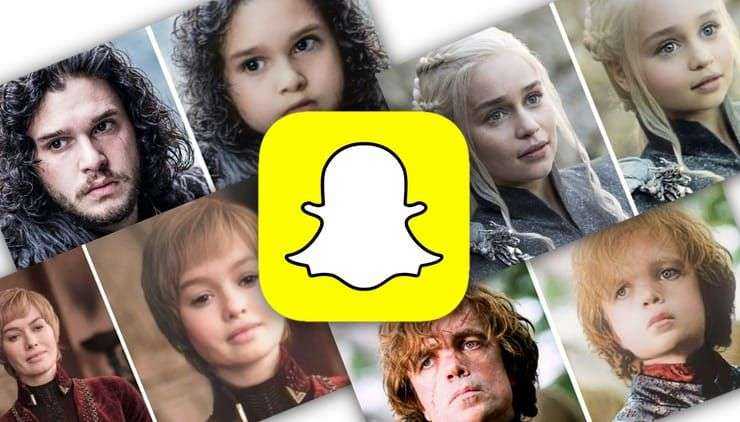
Эта новая возможность, позволяющая изменить лицо пользователя, делала его похожим на двухлетнего малыша. При этом сохраняются основные черты лица человека, он остается узнаваемым. Фильтр – гениальная придумка, но он стал для многих навязчивой забавой. Эту функцию Snapchat люди используют как на себе, так и на своих близких. А вот как можно активировать этот фильтр в приложении.
Что такое «Детский» фильтр в Snapchat?
Это один из новых фильтров, появившихся недавно в приложении Snapchat. И если остальные добавляют к лицу бороду, очки или мультяшные элементы, то этот превращает вас в ребенка. Итоговое качество зависит от алгоритма программы. Фильтр меняет взрослые особенности лица и превращает его в детское. У человека появляются пухлые щеки, большие глаза, общая округлость, что делает лицо миловидным. Каждому интересно, в какого ребенка его сможет превратить искусственный интеллект.
Как «Детский» фильтр Snapchat стал использоваться в Интернете
Как и любой вирусный фильтр, этот начал свою популярность с того, что люди стали выкладывать в Интернет свои собственные переработанные селфи. И как только волна была запущена, все стали примерять фильтр на других, используя для этого фотографии и видео.
Наибольшей популярностью пользуются результаты работы фильтра, примененные к знаменитостям и вымышленным героям. Потрясающе выглядят в детском обличье герои Marvell или персонажи сериала «Игра престолов».
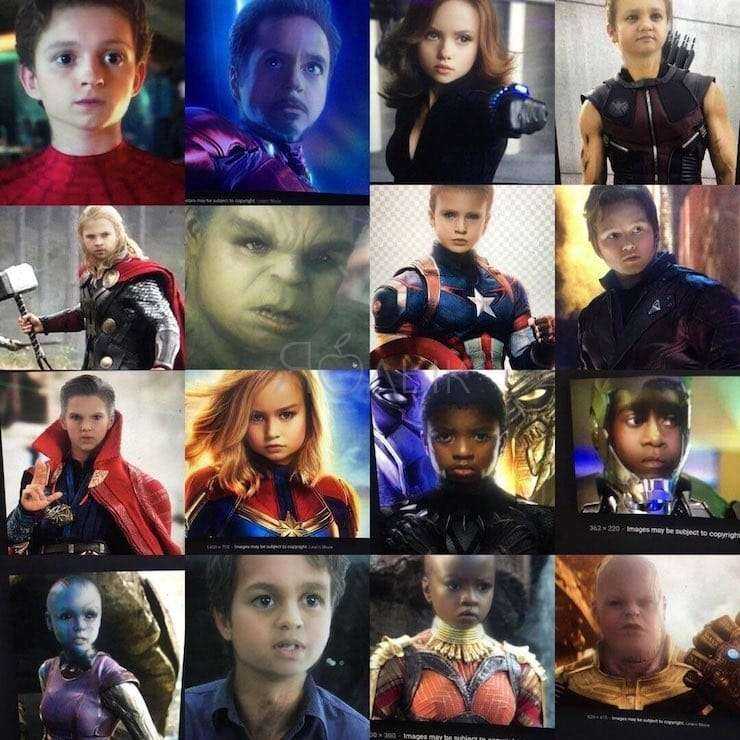
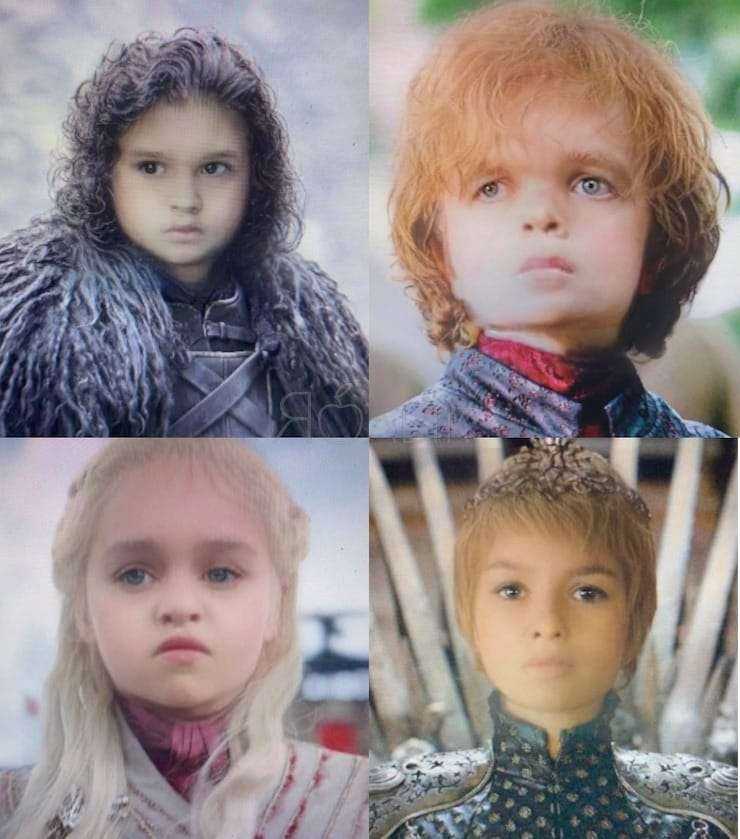
Как включить «Детский» фильтр в Snapchat
Вас заинтересовала эта возможность поэкспериментировать со своим лицом? Вот как можно сделать необычный селфи за счет применения детского фильтра.
1. Откройте Snapchat и убедитесь в активации ее фронтальной камеры.
2. Расположите в кадре лицо так, чтобы оно было полностью туда поместилось.
3. В нижней части экрана, справа от кнопки спуска, нажмите на значок вызова галереи фильтров (иконка со смайликом).
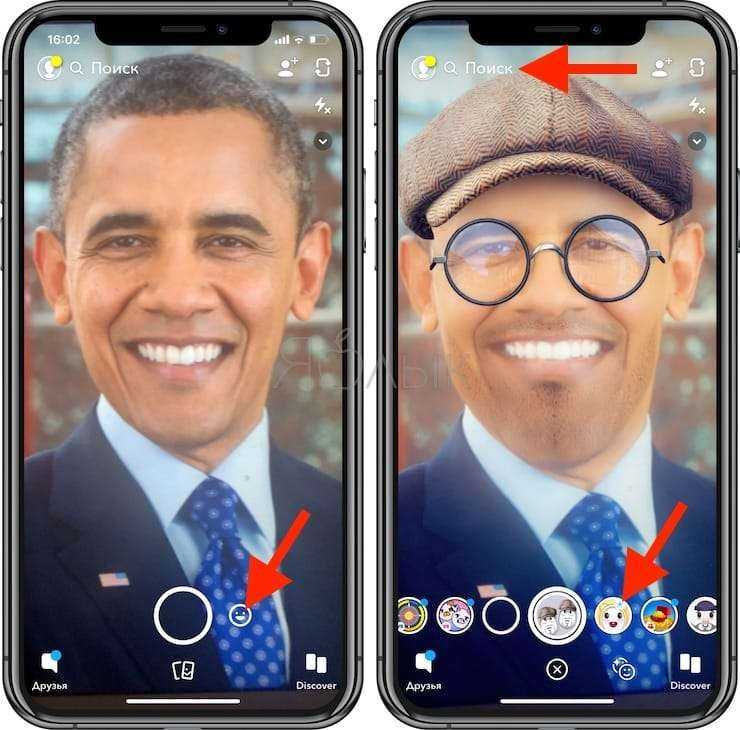
Теперь проведите пальцем влево, чтобы найти детский фильтр. Прокручивайте элементы, пока в кружке посередине не появится малыш в желтом худи.

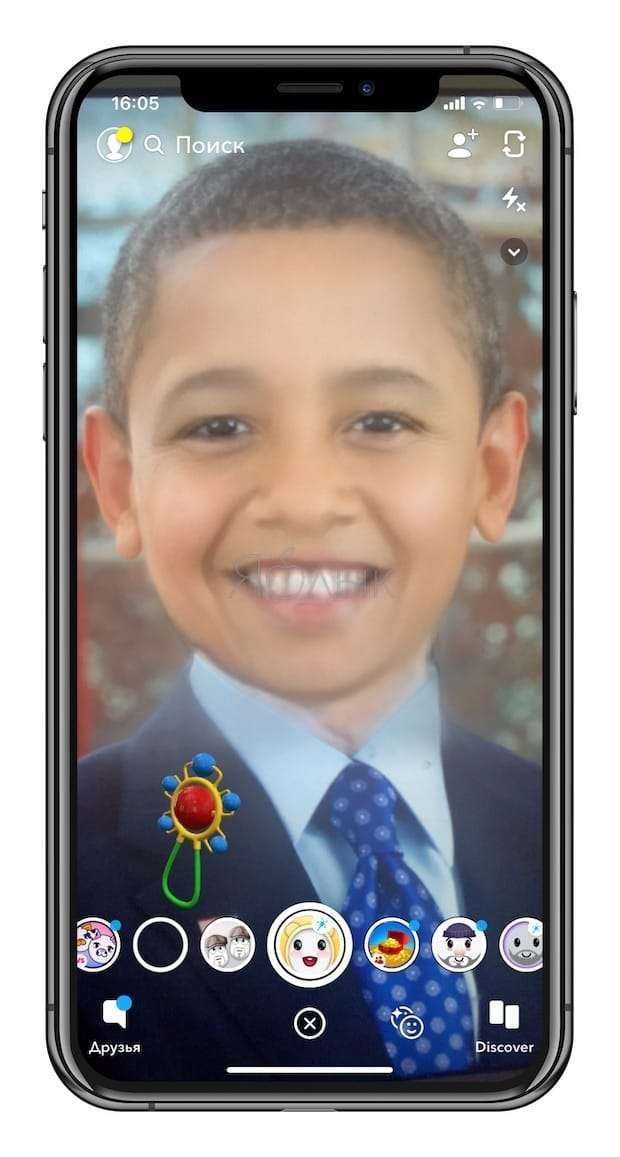
Так как фильтр «baby face» является пользовательским (его создал кто-то из сообщества Snapchat), то этого значка может и не быть по умолчанию, воспользуйтесь Поиском для его добавления. Нажмите на пустой значок кружка посередине и в верхней строке поиска введите Baby.
Как использовать «Детский» фильтр на других людях и знаменитостях
Использование задней камеры и другого экрана или картинки позволят применять этот фильтр на другом человеке. Это может быть ваш друг или знаменитость. Для начала понадобится открыть чужую фотографию на своем ноутбуке или отобразить ее на любом другом экране.
Перейдите в Snapchat и запустите там камеру, переключившись на заднюю камеру. Когда в объективе покажется нужное лицо, примените «Детский» фильтр в нижней части экрана. Вот и все! Нажмите на кнопку объектива, чтобы сохранить фотографию.
Как сделать камео с двумя людьми в Snapchat
Камеи также могут включать другого человека из вашего списка контактов! Вы автоматически будете связаны с человеком, с которым разговариваете. Если вы не хотите «Камео для двух человек», выберите параметр «Отключить камео для двух человек» под кнопкой OK. В противном случае, продолжайте и заканчивайте! Теперь вы должны увидеть себя смотрящим в свои собственные Камеи.
Примечание. Если вы отключили «Камео для двух человек» и хотите включить его позже, вам придется удалить свое селфи-камеру и повторить процесс. Читайте дальше, чтобы узнать больше.
Связанный: Как создавать, записывать и делиться своими историями Snapchat Bitmoji
Как использовать маски в Снапчате
В Snapchat есть эффекты, которые добавляют 3D-анимацию, меняют внешность пользователя или добавляют фильтр. Последние также сочетают функции изменения внешности, добавления бликов, потертостей, анимации. Сейчас часто стали использовать их на сайтах знакомств и просто при поиске друзей, чтобы скрыть какие то свои комплексы и т.д.
Чтобы найти новые маски, нужно зарегистрироваться в социальной сети. После – открыть приложение и на главной появится страница с созданием первой Истории.
Как перейти к маскам:
- Открыть «Главную» — нажать снизу по значку в виде человечка.
- Сделать свайп вверх – посмотреть каталог.
- Нажать по выбранному варианту.
Второй способ, как сохранить фильтр в Снапчате:
- На главной нажать по значку в виде двух карт.
- Перейти в раздел: «Популярное» — выбрать Историю другого пользователя.
- Нажать снизу по значку: «Попробовать».
Ищем прикольные варианты
Подобрать классные маски возможно через каталог, переходя по страницам пользователей.
Список интересных вариантов:
- Phil Walton. Создать эффектов с различными 3D-объектами. Например, зубы или картошка фри;
- Wayne Lambo. Изменение фона, добавление новой внешности для пользователя, предметы для основной камеры;
- Mikael. Политические, яйцо, лицо человека на банане;
- Эффекты «кривого зеркала»;
- Jonathan. «Гадания» в виде масок: имя твоего парня, кто из мультфильмов Дисней;
- Agreeable greg. Измерить свою привлекательность, «кто твои звездные родители»;
- Callum King. Изменение окружающего мира, эффекты из видеоигр;
- стандартные от Snapchat.
К официальным маскам относится изменение пола: стать женщиной и мужчиной, применив фильтр.
Пользователю нужно:
- Открыть «Главную» в Снапчате.
- Выбрать «Маски» — пролистать список до конца.
- Найти эффекты «мужчины» и «женщины».
- Перевернуть камеру на фронтальную.
- Сделать фото.
Подборка с цветокоррекцией
Вторые по популярности, после смешных масок – эффекты для создания фото. Для цветокоррекция, с которой делают селфи и снимки на основную камеру.
Создатели с интересными вариантами:
- Bryant. Изменение фона с помощью затемнения или осветления;
- Jade Victoria. Популярные эффекты от звезд, цветокоррекция;
- Zalia. Изменение цвета глаз и волос;
- Mel. Замена фона, текст и добавление текстуры;
- Jonas Eide. Профессиональные фильтры;
- Adrian Lund. Под старые фотопленки, потертости;
- Nick Jackson. Бабочки, замена цвета оранжевым оттенком;
- Затемнение оттенков, отбеливание.
Можно использовать для селфи и снимков с основной камеры. Как переключиться:
- Перейти в раздел создания Историй.
- Маска – указать фильтр.
- Нажать сверху по значку переключателя.
- Сделать снимок.
Полученное изображение можно использовать для других социальных сетей. Фото нужно сохранить в Воспоминания, а оттуда – экспортировать в Галерею. Или, в параметрах указать: «Сохранить в Воспоминания» и Фотопленку.
Для домашних питомцев
Милые и прикольные маски для животных от официального сообщества Snapchat и создателя Cat.
Какие маски есть для питомцев (кошек и собак):
- замена лиц с домашним животным;
- добавление короны и глаз;
- совместные с владельцем: сердечки, фильтры.
Чтобы добавить такие эффекты, нужно перейти на официальную страницу Snapchat.
Как перейти в список фильтров от Снапчата:
- Раздел: «Главная» — Маски.
- В каталоге найти последние от официального создателя.
- Нажать сверху: «Показать недавние» — выбрать маску для животного.
Линза будет добавлена, если объект находится в одном положении и не двигается
Также важно освещение: в условиях низкой видимости, маски могут работать некорректно или не появится на животном. Совместные линзы применяют с фронтальной камерой: человек находится максимально близко с питомцем
Замена лиц: маски для друзей
Еще в категорию популярных и крутых масок относят с заменой лиц и совместные с друзьями. От официального сообщества можно найти линзы с сердечками, огнем, очками. Работают, как совместно с друзьями, так и с одним пользователем.
- Andi – I wuv u love. Линза для влюбленных с сердечками;
- Sophia – Cry baby. На голове появится надпись и смайлики;
- Lens Lab – Valentines. 3D-объект в виде клубники;
- Klemen Ketis – Ditto Face. С рисованными лицами;
- Cute Love, Feeling – от Снапчат.
Эффекты с цветокоррекцией подойдут для съемки общих видео и фото. Как применять фильтры для двоих:
- Выбрать линзу – второй человек должен находиться максимально близки.
- Подождать, пока эффекты прогрузится.
- Сделать снимок или записать видео.
Искать такие фильтры можно по запросу: «with friend» или «love». В наборе стандартных уже есть несколько, которые подойдут для совместных фото.
Как в Снэпчате открыть маски
Поскольку программа для смартфонов и планшетов Снапчат позволяет накладывать на свои фотографии всевозможные эффекты в виде забавных рожиц и масок, то вполне понятно, отчего многих пользователей интересует, как в Снэпчате открыть маски. Дело в том, что здесь происходят регулярные обновления, куда и добавляются всевозможные новые спецэффекты. Причем, их список – по заверениям разработчиков – формируется на основе пожеланий самих пользователей.
Добавление новых масок в Снапчат
Как в Снэпчате включить маски, которые были поставлены в новых версиях? Да очень просто! Для этого всего лишь потребуется скачать и установить очередное обновление. При этом старые маски могут стать и недоступными. Отчаиваться, тем не менее, не стоит. Ведь новые маски и эффекты порой куда интереснее старых.
Причем, пользователям iOS традиционно доступно больше масок, нежели тем, кто работает с Андроидом. Это объясняется тем, что изначально Снапчат был предназначен исключительно для «яблочников», а на Андроиде он долгое время носил тестовый статус. Так что тенденция делать все в первую очередь именно для «яблочных» систем по-прежнему сохранилась.
Как наложить маску в Снапчате
Что же касается того, как пользоваться эффектами, то для наложения какой-нибудь маски потребуется:
- Включить Snapchat на своем мобильнике;
Словом, Snapchat – это действительно занятное приложение, которое рекомендуется к ознакомлению всем пользователям мобильных систем. Тем более, что и скачивается оно совершенно безвозмездно.
Шаг 1. Как «увидеть мое местоположение» в Snapchat
Галерея изображений (3 изображения)
Расширять
Расширять
Расширять
Закрывать
Как уже упоминалось, может быть веская причина, по которой вы хотите найти кого-то в Snapchat. Может быть, вы должны были встретиться со своим другом, и они заблудились. Или, возможно, вам интересно узнать о публично снятых событиях.
Первое, что вам нужно сделать, это указать свое местоположение на Snap Map. Это нужно для того, чтобы вы могли узнать, насколько далеко ваши друзья по отношению к вам.
Для этого в настройках телефона должна быть включена возможность Snapchat определять ваше местоположение . Это позволит вам получить доступ к функциям Snap Map. Вы можете просматривать Snapchat в режиме призрака, когда эта функция активна.
Если вы никогда раньше не настраивали свое местоположение в Snapchat:
- Перейдите на страницу своего профиля в приложении Snapchat.
- Нажмите на значок настроек вверху своего профиля.
- Нажмите « Настройки»> «Посмотреть мое местоположение» .
В разделе «Посмотреть мое местоположение» вы можете обнаружить, что режим призрака уже активен. Если и когда вы отключите режим призрака, Snapchat спросит вас, какие настройки конфиденциальности вы хотите:
- Мои друзья : Ваши друзья видят вас.
- Мои друзья, кроме … : большинство ваших друзей могут видеть вас, кроме тех, кого вы исключили.
- Только эти друзья : вас могут видеть только несколько друзей, и эти друзья выбираются вручную.
Убедитесь, что Snapchat может получить доступ к данным о вашем местоположении
Если вы проходите этот процесс впервые, на экране может появиться сообщение: «Snapchat хочет использовать ваше местоположение». Кроме того, при входе в Snap Map вам может быть предложено отобразить экран с надписью: «Для использования карты требуется доступ к местоположению».
Чтобы узнать местоположение людей в Snapchat, даже если вы находитесь в режиме призрака, вам нужно нажать Разрешить .
Если вы уже некоторое время используете Snapchat, но не включили службы определения местоположения, вы можете легко сделать это с помощью приложения iPhone Settings:
- Запустить настройки .
- Выберите Snapchat из списка приложений.
- Выберите Местоположение .
- Выберите При использовании приложения .
Включение служб определения местоположения не только предоставит вам доступ к Snap Map, но также предложит вам новые тщательно отобранные истории и фильтры в зависимости от вашего местоположения. Это отличный способ найти и использовать одни из лучших фильтров и линз Snapchat .
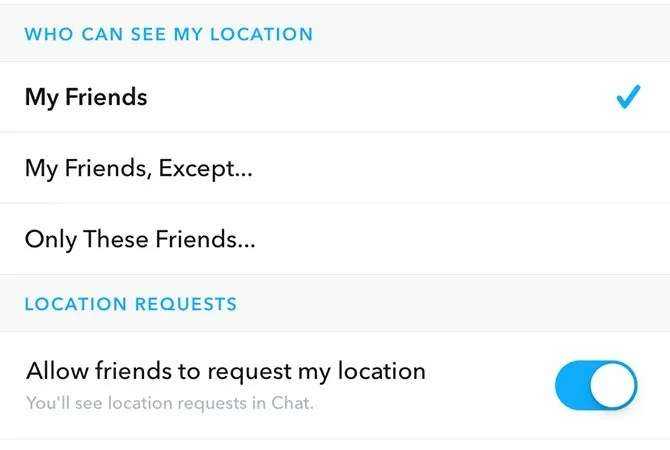
Когда вы закончите, вы увидите обновленный статус того, кто может просматривать ваше местоположение.
Если вы передумали делиться своим местоположением в Snapchat, вот как отключить свое местоположение в Snapchat .
Как использовать Snapchat для бизнеса
За последние 10 лет появилось бесчисленное множество историй о том, как фирмы приходили к успеху благодаря кампаниям в Snapchat. Вот обзор некоторых недавних примеров этого:
- Domino’s — начав готовить пиццы “Новые, больше и лучше”, компания выпустила серию юмористических рекламных роликов и сделала маску “Domino’s”. Метрики вроде узнаваемости бренда, рекламы, повышения осведомленности и намеренности действовать, получили значительный прирост.
- Depop — этот “социальный рынок» (что-то вроде Юлы) за последнее время увеличил свои расходы на Snapchat в 3 раза. Бренд использовал категорию “Образ жизни” в Snapchat, целевой аудиторией сделав “установивших Snap” — то есть, новых пользователей. Итог: затраты на действие (CPA), оказались на 77% меньше по сравнению с другими каналами рекламы.
- E.l.f. Cosmetics — так совпало, что основная аудитория и приложения Snapchat, и этой компании – это поколение Z и миллениалы. Они использовали динамическую рекламу, чтобы подстроить ее под покупателей и заметили значительное падение стоимости целевого действия CPA.
- Hopper — разработчики приложения для путешествий использовали комбинацию локального таргетирования и географически релевантных снепов. К концу кампании, снепчаттеры были на 37% более заинтересованы полетами, чем пользователи других платформ.
- TRUFF — бренд острых соусов запустил серию рекламных роликов и историй, показывающих, как продукты компании используются в повседневных ситуациях. Этим фирма достигла снижения стоимости показов (CPM) на 161.54%, 71.24% снижения стоимости просмотра страницы и прироста в 34.67% у рентабельности затрат на рекламу.
Создаем видео с погремушкой через Snapchat
В социальную сеть тик ток выкладывают видео, поэтому обычная фотография не подойдет. Для записи ролика с погремушкой и эффектом малышка также потребуется программа Snapchat. Проделываем все те же действия, что описаны выше, но вместо одного нажатия кнопки зажимаем ее.
Эффект никуда не пропадет и не съедет. Еще более милой эту маску делает детская погремушка, появляющаяся при записи видео.
Однако это видео останется в социальной сети Snapchat, а нам необходим эффект малыша в тик токе. Ролик необходимо сохранить на телефон. Для этого нажимаем на кнопку «поделиться» внизу экрана и выбираем место, куда сохраним видео с детским лицом. Его также можно отправить своим друзьям в мессенджерах.
Далее загружаем ролик в тик ток и получаем миллионы лайков и просмотров, ведь мало кто знает как найти эффект ребенка в тик ток.

Нередко пользователи Snapchat сталкиваются с тем, что они не могут найти маску детского лица в списке доступных фильтров. Так как эта социальная сеть славится разнообразием эффектов, нужные фильтры иногда теряются, ведь на их место приходят новые. Не стоит расстраиваться, так как найти линзу с лицом ребенка не составит труда:
- Открываем приложение Snapchat.
- В строке поиска, расположенной сверху, печатаем слово Baby.
- Листаем список вниз, пока не наткнемся на раздел Lenses.
- Внимательно изучаем этот раздел и находим нужный результат поиска. Записываем видео и превращаемся в милого младенца.
Вот и все, эффект ребенка готов к использованию.
Теперь каждый блогер знает, как сделать детское лицо в тик токе. Оказалось, для этого требуется только скачать приложение Snapchat и воспользоваться интересной маской там, а затем загрузить видео в тик ток. Snapchat славится количество различных эффектов и масок, поэтому блогеры могут удивить свою публику не только маской младенца в тик ток, но и другими эффектами. Помните, что любые новые маски и линзы привлекают аудиторию.
Как добавить фото из камеры в Snapchat Story на iOS?
Представьте, что вы делаете фантастические селфи или снимаете красивый закат на камеру своего телефона. Вы хотите поделиться им с друзьями в Snapchat, не так ли? Я знаю, что хотел бы. Вот как вы можете публиковать фотографии из фотопленки в Snapchat Story на iOS.
Шаги по добавлению фотографии из фотопленки в вашу историю Snapchat:
Шаг 2. Проведите вверх, чтобы получить воспоминания
После запуска приложения вы увидите главный экран с фотографиями. Затем вам нужно получить доступ к своим воспоминаниям в Snapchat. Вы можете сделать это, проведя вверх по главному экрану фотографий. Вы также можете нажать на маленький кружок под кнопкой спуска затвора.
Шаг 3. Выберите «Фотопленка».
На экране «Воспоминания» выберите «Фотопленка». Вы найдете Фотопленку в правом верхнем углу экрана Воспоминания. Вы увидите фотографии, сохраненные на вашем телефоне.
Шаг 6. Выберите «Моя история».
Когда вы нажмете на значок синей стрелки, вы увидите возможность отправить, кому вы хотите его отправить. Сначала нажмите «Моя история». Затем нажмите на значок стрелки в правом нижнем углу экрана. При нажатии на значок стрелки фотография из фотопленки будет размещена в вашей истории.
Таким образом, вы разместили свою фотографию из фотопленки в истории Snapchat на своем устройстве iOS. Прежде чем сделать это, убедитесь, что у Snapchat есть доступ к вашей фотопленке. Вы также можете добавить уже существующие фильтры к фотографиям из фотопленки.
Snapchat тайно фотографирует вас?
Как сделать так, чтобы вас не нашли в Snapchat? Откройте настройки «Номер мобильного телефона» и «Электронная почта» и отключите параметр «Разрешить другим находить меня» в обеих областях. так что случайные участники Snapchat (или даже друзья) не смогут найти вас, выполнив поиск по вашему номеру или электронной почте. Прокрутите вниз до пункта «Свяжитесь со мной» и измените его на «Мои друзья», чтобы не получать снимки от незнакомых людей.
Как вы просматриваете скрытые Snapchats?
Может ли кто-нибудь видеть, когда вы просматриваете их общедоступный профиль в Snapchat? Если вы просматриваете чей-то профиль в Snapchat — например, чтобы посмотреть его счет в Snapchat, имя пользователя или любые фотографии и сообщения, сохраненные в вашем чате с ним — они не уведомлены.
Заключение
Snapchat — это забавная платформа для социальных сетей, которая позволяет вам общаться с друзьями с помощью фотографий и коротких видеороликов. Более того, истории в Snapchat позволяют вашим друзьям узнавать, чем вы занимаетесь, в режиме реального времени. Если вы пользователь Snapchat, вы знаете, как приятно смотреть истории.
Иногда вы делаете хорошее селфи или снимок красивого заката на свой телефон, фотография, достойная публикации в Snapchat. Раньше вы не могли публиковать фотографии из фотопленки в истории Snapchat. Кроме того, вы могли публиковать только фотографии, сделанные в Snapchat. Теперь вы можете загружать изображения из фотопленки в свои истории Snapchat. Это простой процесс.
Делитесь своими идеальными фотографиями из фотопленки.
Удачной съемки !!
- Без рубрики
- Инструкции






























